Day 3 - k8s 安裝須知 曾經提到有三種方式可以與 k8s 溝通
今天讓我們花點時間,了解一下如何運用 APIs 與 k8s 溝通。
在 k8s 中,使用者必須將命令傳達給 master node 中運作的 api-server,當 api-server 接收到使用者的要求後,會先驗證使用者是否有足夠的權限進行操作,而後才會執行使用者的命令。使用者可以透過 k8s 提供的 RESTful APIs 對物件進行新增 (POST)、查詢 (GET) 或刪除 (DELETE) 等等動作。想透過這種方式與 k8s 溝通必須
取得認證 token
經過 Day 5 - 運行 minikube 後,minikube 已經順利運行,因此可以透過下列指令取得 token
$ TOKEN=$(kubectl describe secret $(kubectl get secrets | grep default | cut -f1 -d ' ') | grep -E '^token' | cut -f2 -d':' | tr -d ' ')
細心的讀者應該有發現,這裡有使用 kubectl 這個工具。因為啟動 minikube 時已經自動幫我們建立認證,因此我們可以透過 kubectl 取得與 api-server 溝通的 token。如果想自行定義認證方式可參考 Authenticating
上述指令會將 token 資訊儲存在 $TOKEN 中,可以透過下列指令查看
$ echo $TOKEN
eyJhbGciOiJSUzI1NiIsInR5cCI6IkpXVCJ9.eyJpc3MiOiJrdWJlcm5ldGVzL3NlcnZpY2VhY2NvdW50Iiwia3ViZXJuZXRlcy5pby9zZXJ2aWNlYWNjb3VudC9uYW1lc3BhY2UiOiJkZWZhdWx0Iiwia3ViZXJuZXRlcy5pby9zZXJ2aWNlYWNjb3VudC9zZWNyZXQubmFtZSI6ImRlZmF1bHQtdG9rZW4tbGQ5anQiLCJrdWJlcm5ldGVzLmlvL3NlcnZpY2VhY2NvdW50L3NlcnZpY2UtYWNjb3VudC5uYW1lIjoiZGVmYXVsdCIsImt1YmVybmV0ZXMuaW8vc2VydmljZWFjY291bnQvc2VydmljZS1hY2NvdW50LnVpZCI6IjA0ZDc5MzAxLWQwMWMtMTFlNy1hZThkLTA4MDAyNzlhODM3OSIsInN1YiI6InN5c3RlbTpzZXJ2aWNlYWNjb3VudDpkZWZhdWx0OmRlZmF1bHQifQ.qF6kSTdzdBuus4y601u29bbLpWlbw-EooDqRwVFc2k9mZLxN05GagyBYIjORp4QRp9PbK-z_4Si3Nwc4Zii94Wv2XGfmZfm4v8eaZJnD_aX6r6r1dE5f8c8GMMzRQ5F17m0kxA6u62AZ8tCQX62uZLDWYwPT6R0f0IfEh1XZsBGvRsRAlGUcftLL-DIHFzYTazEZm35QnWVP36FaKvyP_Awhlq9OqZRrKTUCux5Mh5Wv_X5vMsf-WwS1E1OFTekg-w5AFKcsLeY5qYq-GkkDg_OlUiqI3H8WZRC2DJzgezQhtiVV5vol_oLTl-__ms-0UaJOB5Fked3Gi1KmZA8FXw
token 內容並不會一樣,所以請不要直接複製使用喔!
master node ip
$ APISERVER=$(kubectl config view | grep https | cut -f 2- -d ":" | tr -d " ")
我們可以透過上面指令將 config 中描述 node ip 的內容擷取下來,master node ip 會被存在變數 $APISERVER 中。同樣地,可以透過指令查看
$ echo $APISERVER
https://192.168.99.100:8443
如果操作多個叢集,上述指令可能會將多個 ip 儲存在
$APISERVER中,請記得修正。另外,也可使用kubectl proxy代理,將 ip 轉到本機端。關於kubectl proxy我們會在之後的文章再詳細說明。
基本上,k8s 中所有的物件都可以透過 APIs 操作。因此 k8s 提供了很 完整的文件說明。你可以找到 對應版本的文件,例如 v1.8 版可用參數與如何存取
目前 k8s 相當活躍,平均三個月更新版本一次。這裡建議把基本觀念以及需要用到的物件弄清楚,剩餘部分再慢慢閱讀。而本次鐵人賽分享的主旨便是基本觀念以及常用到的物件。
如何閱讀文件
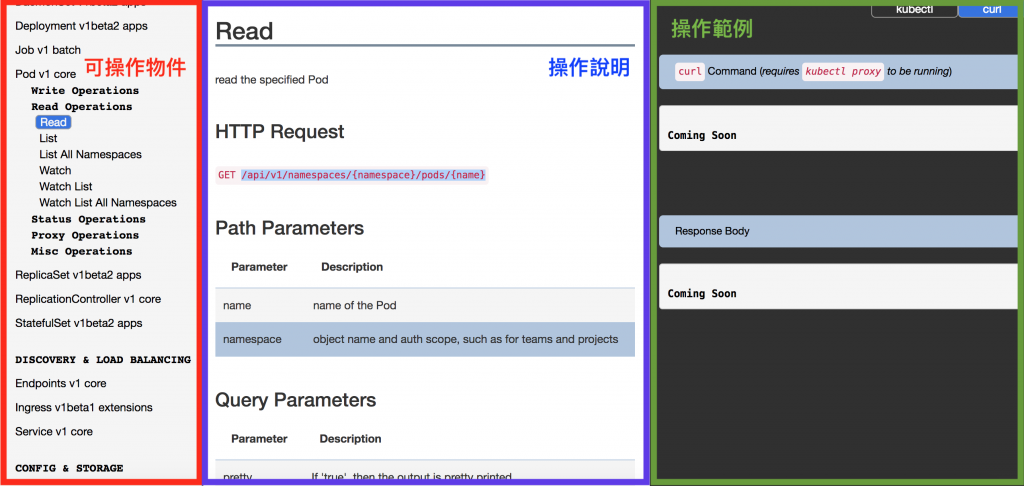
上圖是官方 v1.8 文件中讀取 Pod 的說明。可以分成三個部分來看
Deployment、Job 或 Pod 等等指的是可以部署到 k8s 的物件名稱。因此,我們可以從紅色區域中挑選想要操作的物件,根據藍色區域中的說明,對想要變更的物件進行操作
了解上述三個步驟後,我們就可以嘗試利用 curl 與 k8s 溝通
範例一 查看 default 命名空間內正在運行的 Pod
根據 說明文件 格式如下
GET /api/v1/namespaces/{namespace}/pods/{name}
因此,如果要查詢 default 命名空間下的 Pod
因為還沒有部署任何 Pod 到 k8s,所以會查不到東西,可以先利用範例二新增一個 Pod 到 k8s 後再來試試看查詢。
$ curl $APISERVER/api/v1/namespaces/default/pods --header "Authorization: Bearer $TOKEN" --insecure
{
"kind": "PodList",
"apiVersion": "v1",
"metadata": {
"selfLink": "/api/v1/namespaces/default/pods",
"resourceVersion": "51161"
},
"items": [
{
"metadata": {
"name": "nginx-75f4785b7-dxp2h", <== 試試查詢這個 Pod
...
$APISERVER/api/v1/namespaces/default/pods:查詢 Pod 物件的 API Url--header "Authorization: Bearer $TOKEN":帶入認證 Token結果會將 default 中所有的 Pod 以 JSON 的方式回傳。如果對應到原本的格式來看,{namespace} 就是 default,而 {name} 未指定則表示查詢 default 底下所有的 Pod。
因此,如果要查詢單一個 Pod,你會需要知道 Pod 的名稱。例如上面的 nginx-75f4785b7-dxp2h
$ curl $APISERVER/api/v1/namespaces/default/pods/nginx-75f4785b7-dxp2h --header "Authorization: Bearer $TOKEN" --insecure
範例二 在 default 中新增一個 Pod
根據 說明文件,如果要透過 API 部署一個 Pod 物件到 k8s 可參考下面格式
POST /api/v1/namespace/{namespace}/pods
而 Post Body 的部分就是填入 Pod 的相關設定,例如
{"apiVersion": "v1",
"kind": "Pod", <=== 這裡指定部署 Pod 物件,其他設定內容之後我們會再詳細說明
"metadata": {"name":"nginx"},
"spec": {
"containers": [
{"image": "nginx",
"name": "frontend",
"ports": [{"containerPort": 80,"protocol": "TCP"}]
}
]
}
}
底下我們透過 curl 呼叫 API 來部署一個 Pod,基本上就是把上面的內容帶給 k8s
$ curl -X POST $APISERVER/api/v1/namespaces/default/pods --header "Authorization: Bearer $TOKEN" --insecure -H "Content-Type:application/json" -d '{"apiVersion": "v1","kind": "Pod","metadata": {"name":"nginx"},"spec": {"containers": [{"image": "nginx","name": "frontend","ports": [{"containerPort": 80,"protocol": "TCP"}]}]}}'
{
"kind": "Pod",
"apiVersion": "v1",
"metadata": {
"name": "nginx",
"namespace": "default",
"selfLink": "/api/v1/namespaces/default/pods/nginx",
"uid": "6aeb1863-e85e-11e7-b5bb-080027641f6a",
"resourceVersion": "46479",
"creationTimestamp": "2017-12-24T03:56:27Z"
},
...
這裡指令比較長我們把它分開來看:
curl -X POST:指定使用 POST 方式傳輸$APISERVER/api/v1/namespaces/default/pods:新增 Pod API 位置--header "Authorization: Bearer $TOKEN":帶入認證 Token-H "Content-Type:application/json":指定傳輸內容格式為 JSON-d {pod settings}:POST body, 即描述部署到 k8s 的 Pod 的內容可以用範例一的方法查看新增加的內容
寫到這裡,大家應該都可以感覺到雖然可以用 API 的方式跟 k8s 溝通,不過似乎不是很方便容易操作,別擔心!我們明天會介紹其他存取方式。
API 的方式一般來說會用在程式內,如果是人工操作大多不會使用這種方式。不過,如果你喜歡也是可以喔!
本文同步發表於 https://jlptf.github.io/ironman2018-day6/

HI 大大你好
跟著你的步驟到現在 有個問題想問
如果我是使用windows我該如何取得TOKEN及APISERVER?
因為那個指令貌似只支援mac/linux...(windows沒有grep和cut...
但我去google也找不到解法,想在這向您請教ˊˋ
其實版大也只是將API Server的地址利用grep和cut切割出來存成變數, 你直接下kubectl config view , 看到的server欄位是一樣的效果
之後再用curl去請求這個API Server地址獲得TOKEN
另外如果想在windows上執行grep、cut、curl的話 , 可以考慮裝個full版本的cmder, 裡面會預設安裝這幾個常用指令